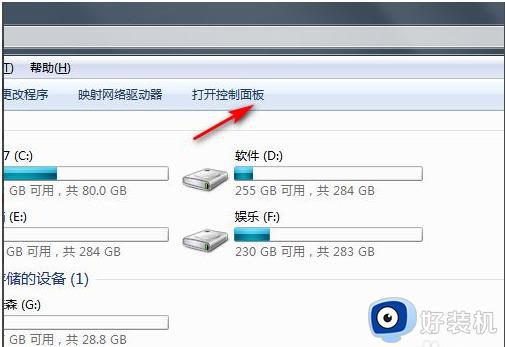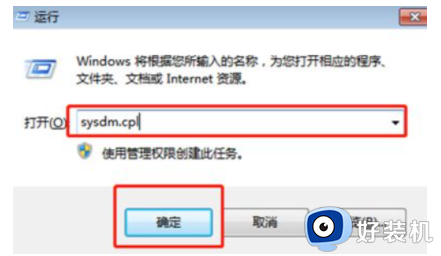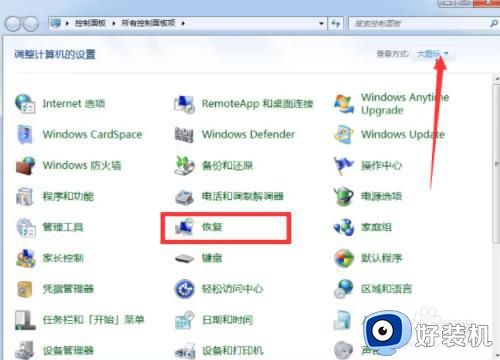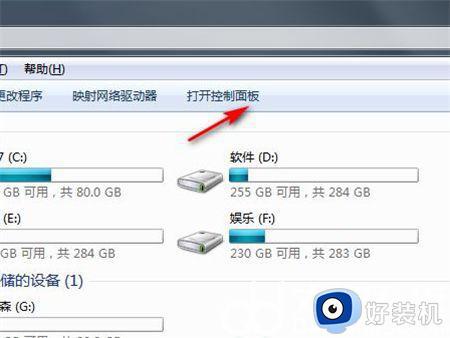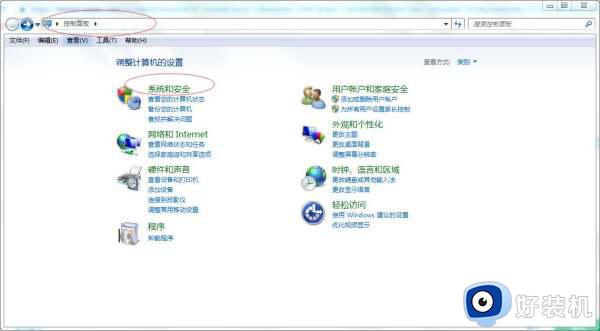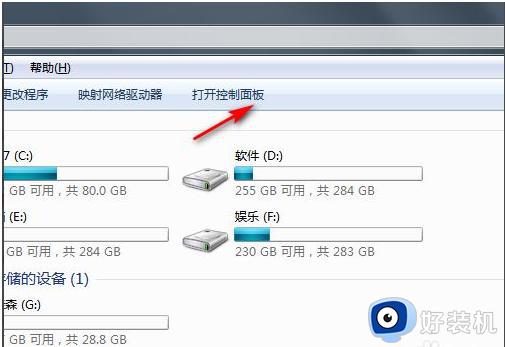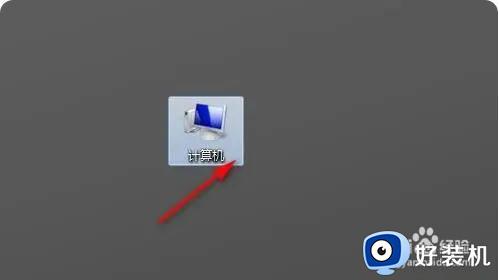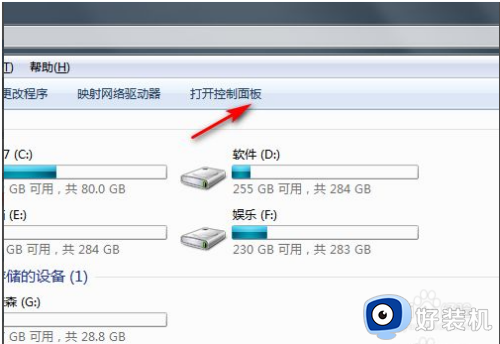win7戴尔怎么恢复出厂设置 戴尔win7系统恢复出厂设置方法
时间:2024-07-03 13:34:57作者:xinxin
在长时间使用戴尔win7系统的情况下,难免也会因为用户的不正当行为而导致电脑运行故障,因此不想要重装win7系统时,我们不妨通过恢复出厂设置功能来尝试修复电脑,而且也能够对硬盘空间进行清理,那么win7戴尔怎么恢复出厂设置呢?下面就是有关戴尔win7系统恢复出厂设置方法。
推荐下载:正版win7旗舰版
具体方法:
1、打开电脑,戴尔logo消失后,按F8键直到显示“高级驱动选项”菜单,在“高级驱动选项”中,用箭头键移动选中“修复计算机”。

2、在选择“修复计算机”后,出来以下界面如图,选择“Dell DataSafe”对文件进行还原和紧急备份。
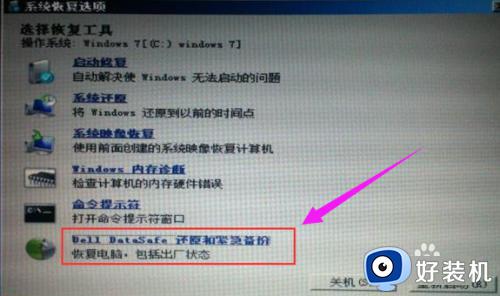
3、进入还原与备份后,点击选择“选择其他系统备份和更多选项”,并点“下一步”进入下一个界面。
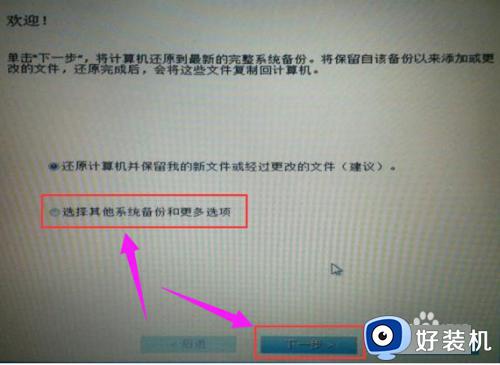
4、结束以上步骤后,出来以下界面,点击“还原我的计算机”,然后点击“下一步”。
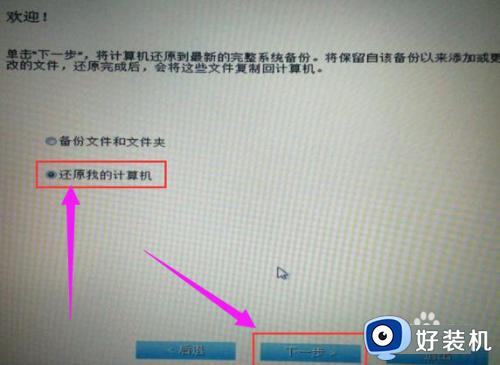
5、我们可以看到备份的系统映像文件了,点击选择该映像,并选择“下一步”进行恢复出厂预装系统,就完成恢复出厂设置了。
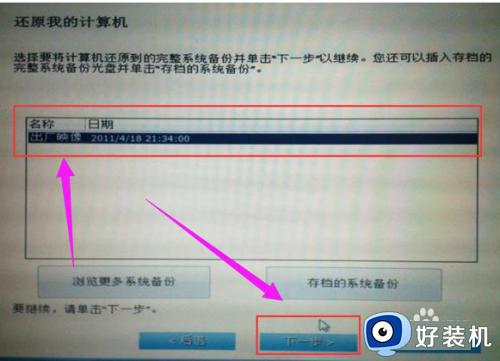
上述就是小编给大家带来的戴尔win7系统恢复出厂设置方法了,如果有不了解的用户就可以按照小编的方法来进行操作了,相信是可以帮助到一些新用户的。